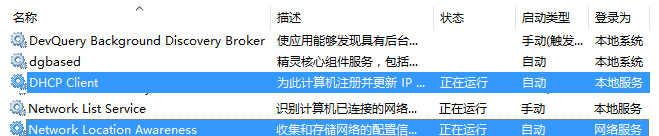
2、如當前電腦不能上網,檢查連接此路由器的其他電腦能否正常上網。
若其他電腦也不能正常聯網,需要檢查路由器的相關網絡設置是否正確。
若只有此電腦異常,先檢查網絡相關的服務是否開啟。
先打開“服務”管理界面,找到“DHCP Client”“Network Location Awareness”“IP Helper”“WinHTTP
Web Proxy Auto-Discovery Service”“Network List
Service”這幾個服務,看當前狀態是否是“正在運行”。(可通過opensvc.rar快速打開“服務”管理界面)
提示:如果有些服務找不到,可忽略,不同版本操作系統安裝的服務略有差異。
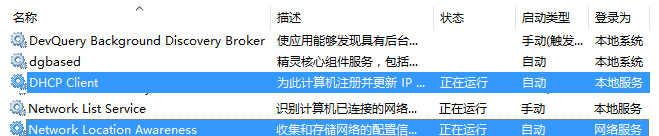
如果“啟動類型”是“手動”,在此服務右擊點擊“啟動”;
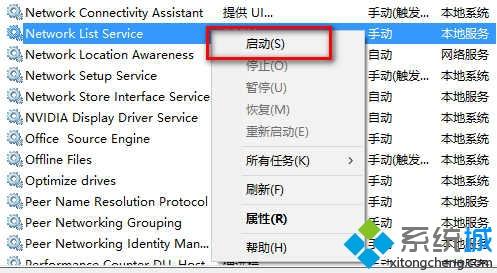
如“啟動類型”是“禁用”,在此服務右擊選擇“屬性”,在出現的界面先將“啟動類型”設置為“啟動”,點擊“應用”,然后點擊“啟動”,再點擊確定。
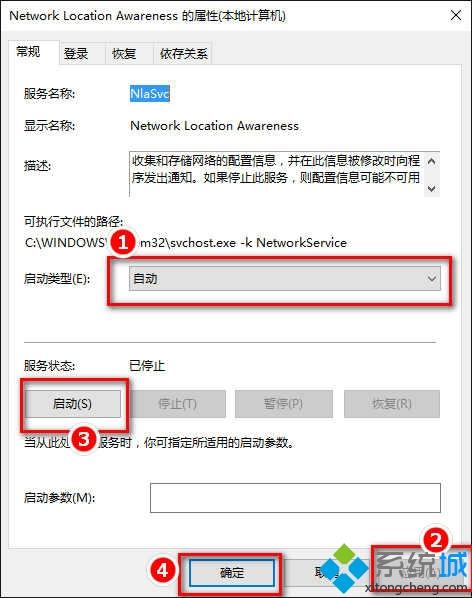
所有涉及服務都操作完成以后再嘗試重新連接無線網絡嘗試。
3、使用命令重新獲取IP地址嘗試
同時按下Windows鍵和R鍵,輸入cmd 點擊確定,然后輸入“ipconfig /release”按下Enter鍵,再輸入“ipconfig
/new”按下Enter鍵,會嘗試重新獲取Ip地址,可測試能否成功。
4、如以上操作無效,可嘗試重置網絡配置,再重啟電腦測試。
同時按下Windows鍵和R鍵,輸入cmd 點擊確定,然后輸入“netsh winsock
reset”按下Enter鍵,等待顯示操作成功以后重啟電腦測試。
5、以上操作無效,可再嘗試將無線網卡的驅動程序重新安裝以后再測試。
一直正在獲取網絡地址的五種解決方法
第一種:網卡驅動程序異常導致一直顯示“正在獲取網絡地址”。為了查看網卡是否正常,通過ping命令來查看網卡是否正常。通過快捷鍵:win(鍵盤上的旗標鍵) R(鍵盤R鍵),打開運行,然后輸入cmd,打開命令提示符。
在打開的命令提示符中,輸入:ping
127.0.0.1(回環地址),以檢測網卡是否正常,若出現如圖所示的界面,則證明網卡正常,就進行第四步,否則進行第三步。
當發現網卡不正常,我們可以認為是網卡物理損傷(即損壞),或者驅動問題。物理損傷,我們只能更換新的網卡(還要辨別是無線網卡還是有線網卡損傷,取決于你是無線不能上還是有線)。
如不是物理損傷,可通過右擊計算機-管理–設備管理器,查看網卡驅動器上是否有感嘆號,如果有,就說明是驅動問題,通過驅動精靈(取決于你有線和無線一個能上網的情況下,更新或者替換有問題的網卡驅動,然后重啟),若一個都不可以聯網,可從別人的電腦上下載相應驅動,拷貝后覆蓋安裝即可。
第二種:當不存在網卡問題時,而一直顯示正在獲取IP地址,可能是DHCP
Client服務未啟動、網絡IP地址配置異常、局域網網關服務器地址設置異常、DNS解析錯誤等。
DHCP
Client后臺服務未啟動:點擊“開始”菜單——>選擇“運行”——>在運行中輸入“services.msc”,點擊確定打開“服務(本地)”窗口——>在右邊窗口中找到“DHCP
Client”服務——>雙擊打開該服務——>將“啟動類型”設置為“自動”——>在“服務狀態”下方點擊“啟動(S)”——>
點擊“確定”——>重新啟動計算機,如果問題依舊請接第五步
第三種:DHCP Client服務啟動正常,我們可認為為IP地址配置異常,可通過在命令提示符中輸入ipconfig /release和ipconfig
/renew來重新獲取動態IP
(PS:當網頁打不開時,我們可以通過命令ipconfig /flushdns和ipconfig
/registerdns來重新獲取DNS;ipconfig /release6和ipconfig /renew6可以獲取IPV6的IP地址)
第四種:通過上述方式依舊不能解決時,我們可認為是本地路由器的DHCP功能故障,動態獲取無效,我們就將局域網動態IP地址設置為固定IP地址,將“IP地址”設置為192.168.1.2~192.168.1.254之間的任何值
(注意!只變動最后一位的數值,假如出現IP地址沖突,就在更換另外的數值,直到不沖突為止)——>然后將“子網掩碼”設置為
255.255.255.0——>將“默認網關”設置為192.168.1.1——>將“使用下面的DNS服務器地址”中的“首選DNS服務器”設置為192.168.1.1——>“備用DNS服務器”留空不填——>單擊“確定”退出(PS:通過這種方法能夠很大程度上解決這個問題,否則進行第7步)
第五種:病毒木馬、惡意插件感染、以及未知沖突,下載安裝360安全衛士、金山毒霸等殺毒軟件,以360安全衛士9.6beta為例——>打開360安全衛士窗口——>單擊“更多”——>選擇“斷網急救箱”或者“LSP修復”,建議在斷網急救箱無法解決的情況下選擇LSP修復(PS:建議使用這種方式來解決問題,一鍵式解決)
電腦一直顯示正在獲取網絡地址的解決方法分享到這里,相信很多朋友們對此問題都很感興趣的。
三五互聯(35.com)是經工信部審批,持有ISP、云牌照、IDC、CDN全業務資質的正規老牌云服務商,自成立至今20余年專注于域名注冊、虛擬主機、云服務器、企業郵箱、企業建站等互聯網基礎服務!
公司自研的云計算平臺,以便捷高效、超高性價比、超預期售后等優勢占領市場,穩居中國接入服務商排名前三,為中國超過50萬網站提供了高速、穩定的托管服務!先后獲評中國高新技術企業、中國優秀云計算服務商、全國十佳IDC企業、中國最受歡迎的云服務商等稱號!
目前,三五互聯高性能云服務器正在進行特價促銷,最低僅需48元!
http://www.shinetop.cn/cloudhost/